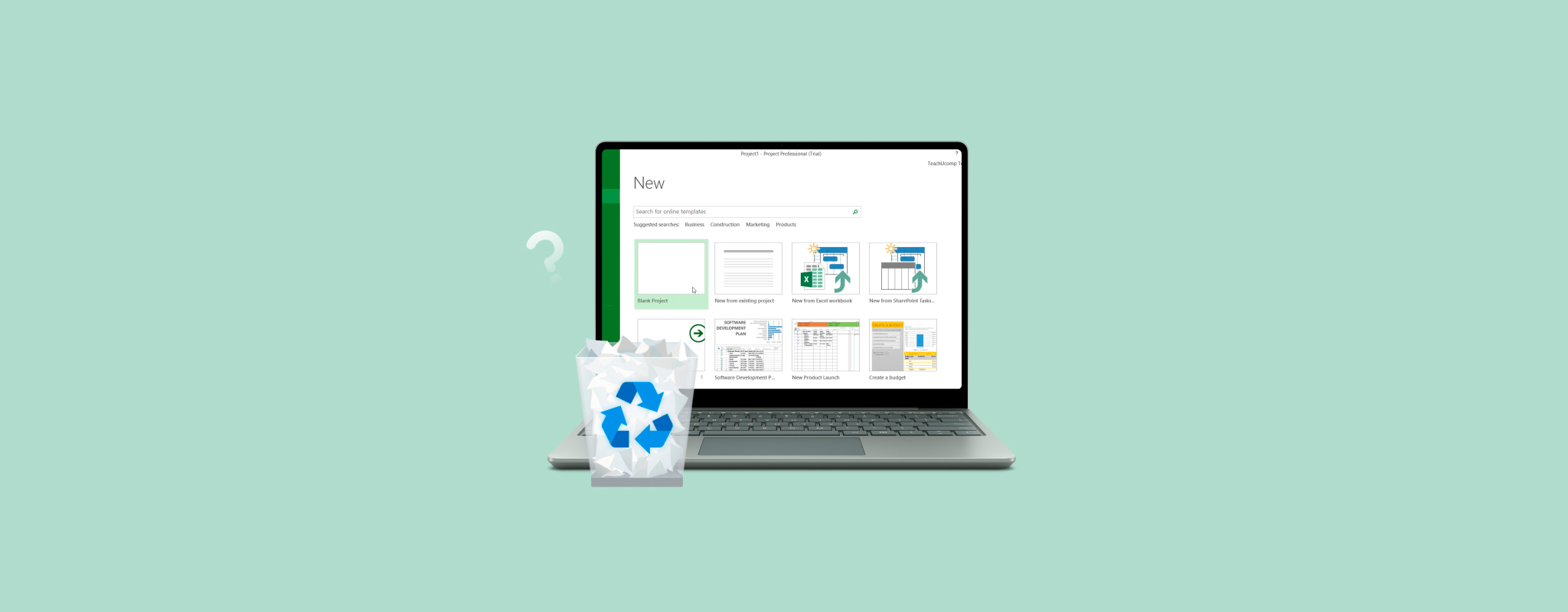 Microsoft Project 允许您为项目创建全面的计划,从资源分配到项目监控。您通常会将这些详细信息保存在本地存储上的 MPP(官方 Microsoft Project 文件扩展名)文件中。不幸的是,这样做使它们容易受到损坏和丢失。
Microsoft Project 允许您为项目创建全面的计划,从资源分配到项目监控。您通常会将这些详细信息保存在本地存储上的 MPP(官方 Microsoft Project 文件扩展名)文件中。不幸的是,这样做使它们容易受到损坏和丢失。
丢失项目文件可能会在经济和法律上造成不利影响。为避免最糟糕的情况,我们将在以下部分教您使用五种不同的方法来恢复Microsoft Project文件。
目录
导致丢失 Microsoft 项目的原因
您可能因各种原因丢失 Microsoft Projects。通过确定这些原因,您将知道应该做些什么来防止进一步丢失宝贵的项目文件。
- 🕷️ 恶意软件攻击:恶意软件是电脑上大多数文件损坏的主要原因之一。有些恶意软件旨在破坏文件,而有些则意图窃取文件。
- 👤 人为错误:你可能无意中删除了你的项目文件。其他导致丢失Microsoft项目的人为错误实例包括错误的保存流程和错误的文件传输。
- 💥 电源突波:你的电脑硬盘可能因为电源突波和意外关机而容易损坏。它的进程突然中止,导致文件损坏和数据丢失。反过来,你本地保存的项目文件可能会受到影响。
- 🗃️ 文件系统错误:可能是你的存储设备遭受了磁盘错误和坏扇区的影响。一旦出现这种情况,文件随着时间的推移将变得无法访问。
5种恢复Microsoft Project文件的方法
丢失你的Microsoft Projects可能会对你的工作造成不利影响,但不用担心。有一些方法可以在你的Windows机器上恢复它们。这些方法包括简单的解决方案,如检查你的回收站和Temp文件夹,到高级选项,如使用数据恢复软件。
方法 1: 检查回收站
在对您的电脑进行任何深入检查之前,请先尝试检查回收站。当您想要恢复数据时,这应该是您的第一直觉,比如您的Word文档、重要的OpenOffice文档以及MPP文件。
您可能不小心删除了您的 Microsoft Project 文件。除非您设置了回收站在一定时间后自动删除文件,否则您应该能在那里找到它们。
通常可以在桌面左上角找到回收站。但如果你禁用了桌面图标,只需在开始菜单或Windows搜索栏中键入“回收站”。
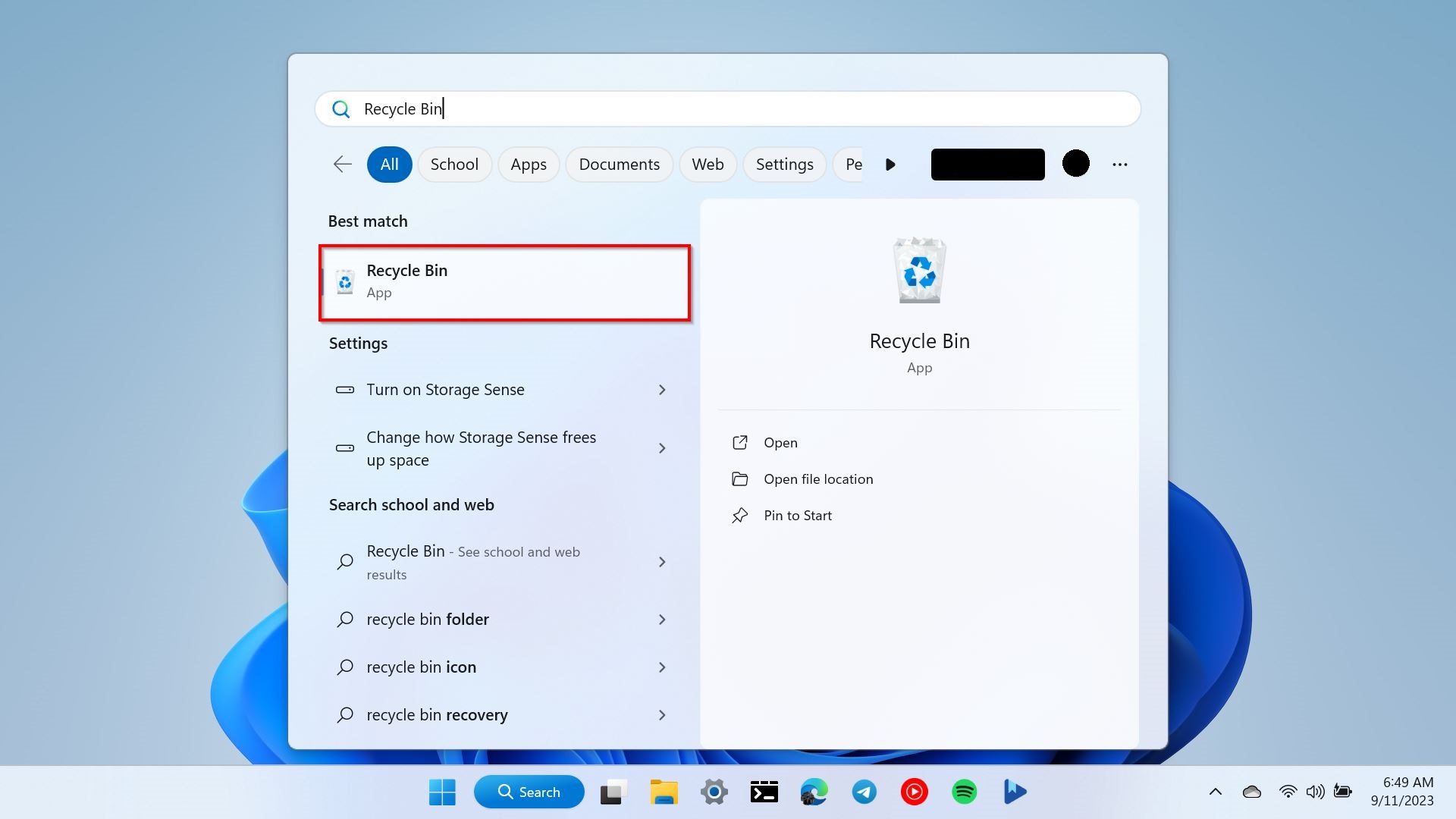
要恢复您的MPP文件,请右键点击它们并从上下文菜单中选择“恢复”。
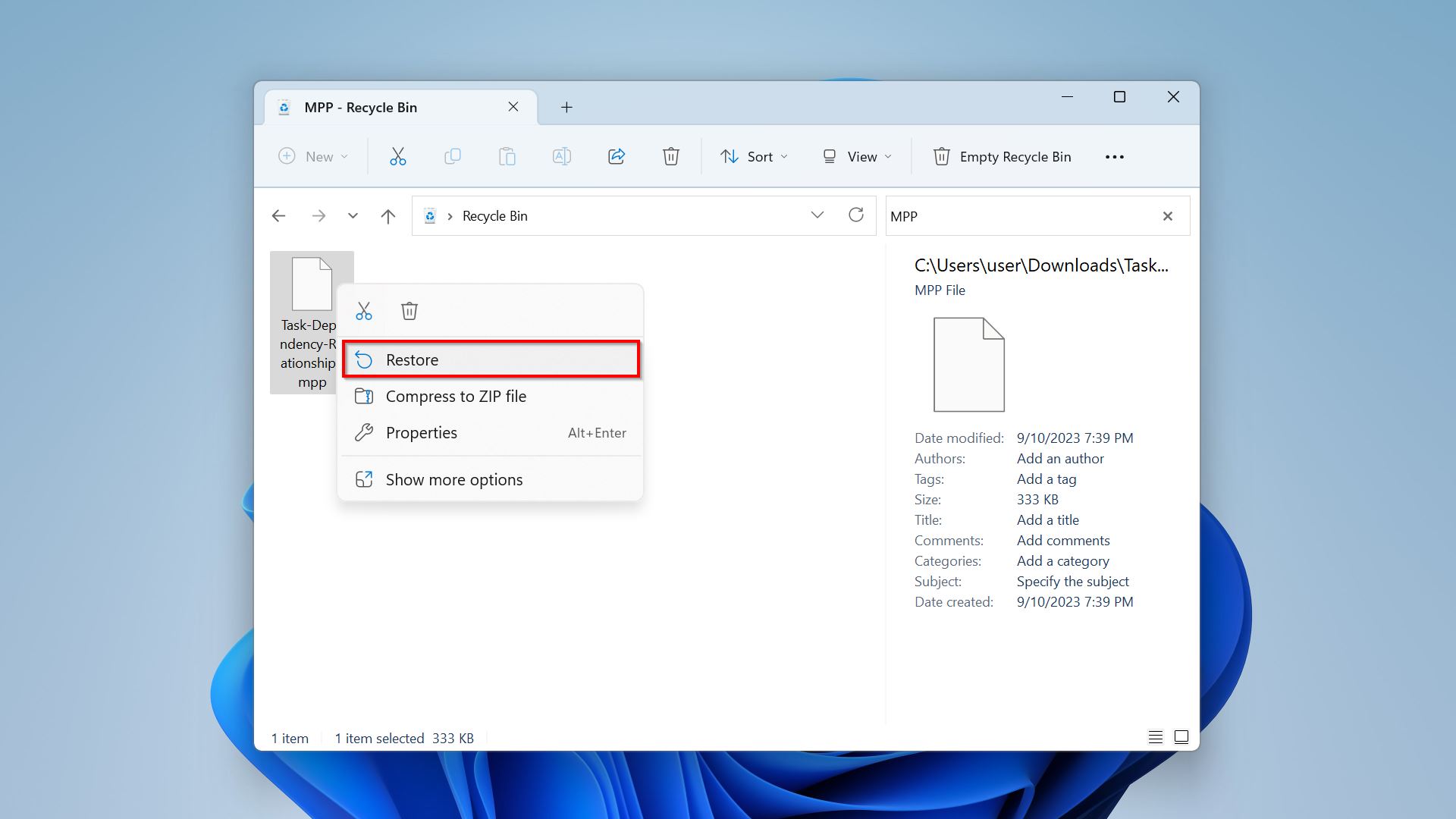
方法二: 使用专业数据恢复工具
如果您的文件在回收站中找不到,您可以尝试使用专业数据恢复软件,例如Disk Drill,这是接下来的最佳解决方案。
Disk Drill的免费版本允许你在Windows上恢复多达500MB的数据。而且它不仅仅是一个Microsoft Project恢复工具——它还可以恢复400多种文件格式。
最好的部分?您不必是专家就能恢复您的数据。在您得知项目文件丢失的那一刻就快速使用它。这样,您的原始数据还没有被覆写,您恢复数据的机会就会更高。
以下是一个快速简单的分步指南,介绍如何使用Disk Drill恢复你丢失的Microsoft Project文件:
- 下载并安装Windows版Disk Drill。建议将软件程序安装在外部驱动器上,以防原存储设备上的数据被覆写。
- 安装完成后,打开应用程序并导航至您原先保存丢失MPP文件的磁盘。接下来,点击窗口右侧的“搜索丢失数据”。
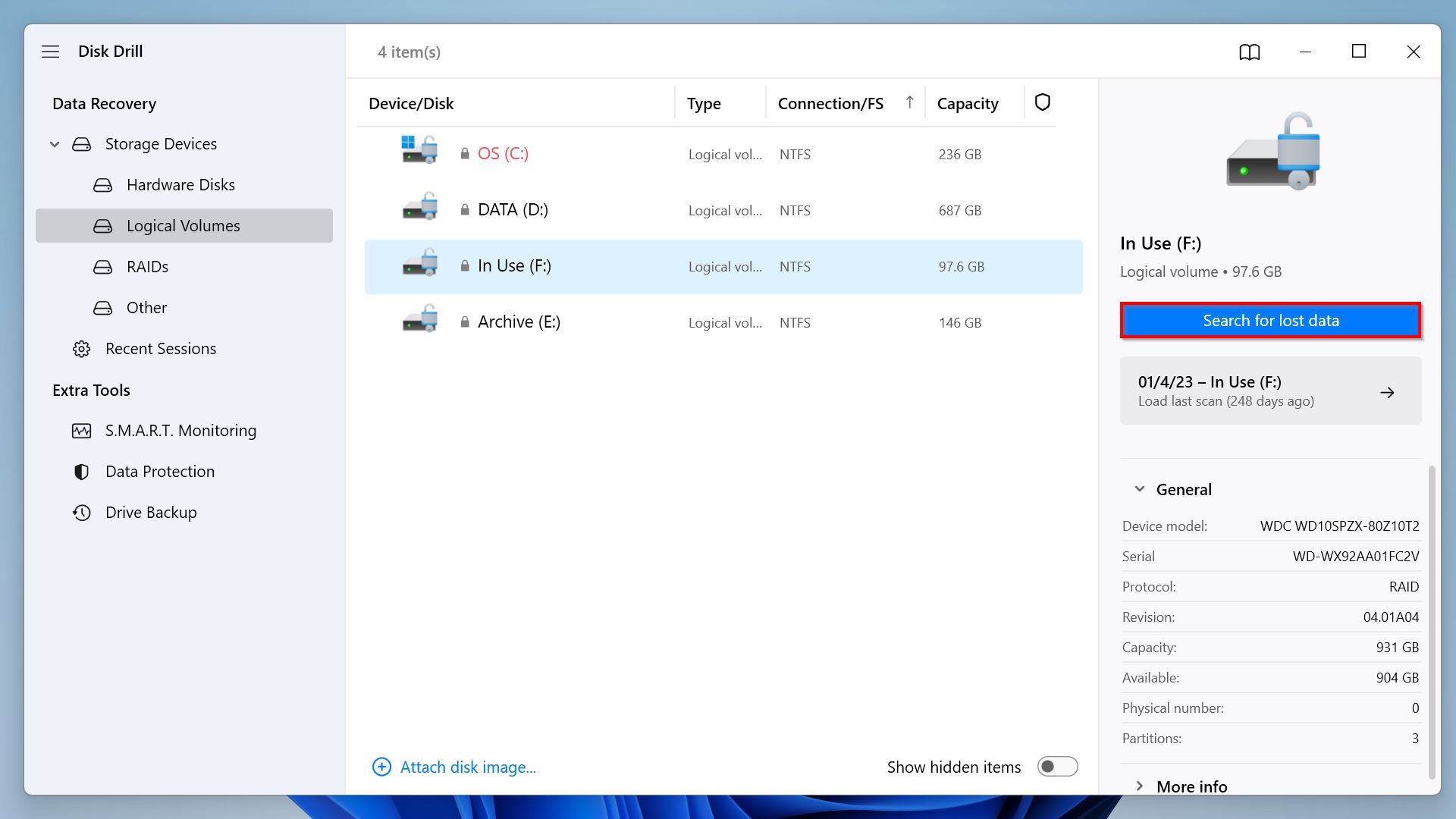
- 之后,Disk Drill将开始扫描您选择的磁盘,寻找所有可恢复的文件。如果您想查看扫描结果,请点击顶部的“查看发现的项目”按钮。
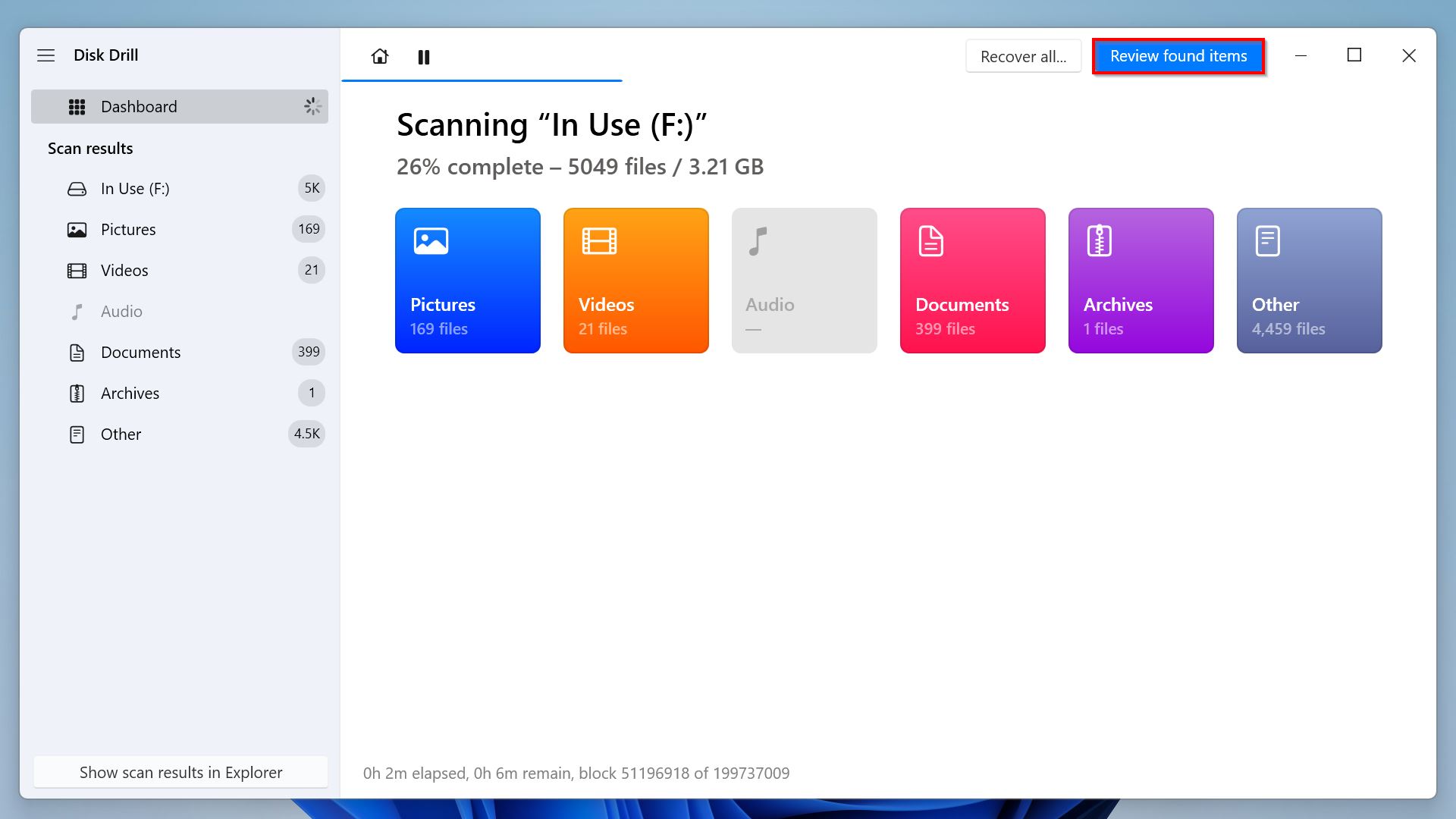
- 扫描过程结束后,您将被重定向至结果页面。在左侧面板选择一个类别对扫描结果进行分类和整理。这有助于缩小列表,查找您的MPP文件。例如,点击“其他。”
- 或者,您可以直接使用搜索栏搜索可恢复的Project文件。输入相关文件扩展名,如“MPP”或“MPT”。
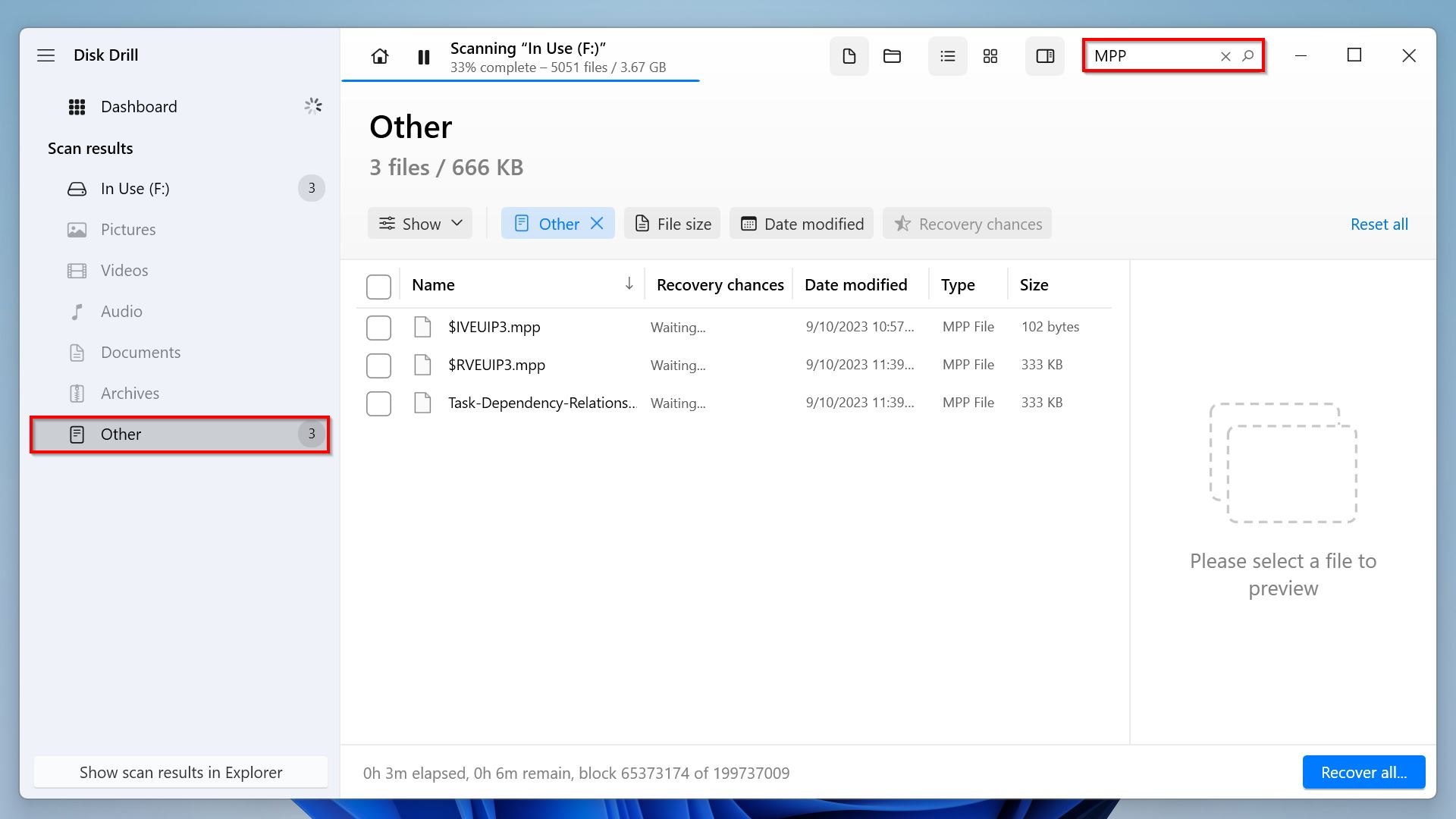
- 选择您的Project文件,并使用右侧的预览和详情进行验证。如果它们确实是您想要恢复的文件,请勾选相应的复选框并点击“恢复”。
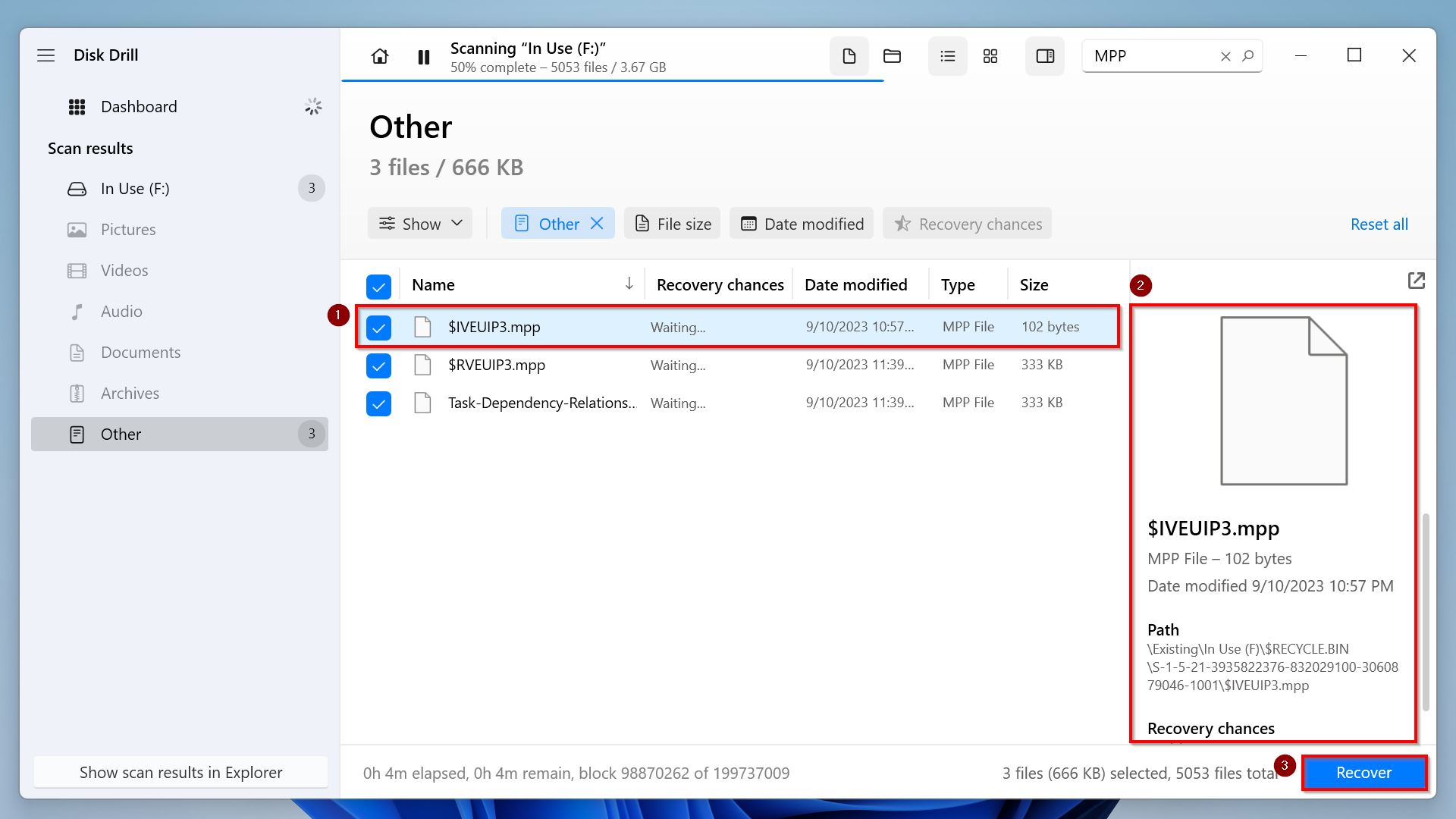
- 选择您偏好的恢复目的地,然后点击“下一步。”为了避免覆写其他可恢复的数据,请确保使用单独的磁盘作为目的地。
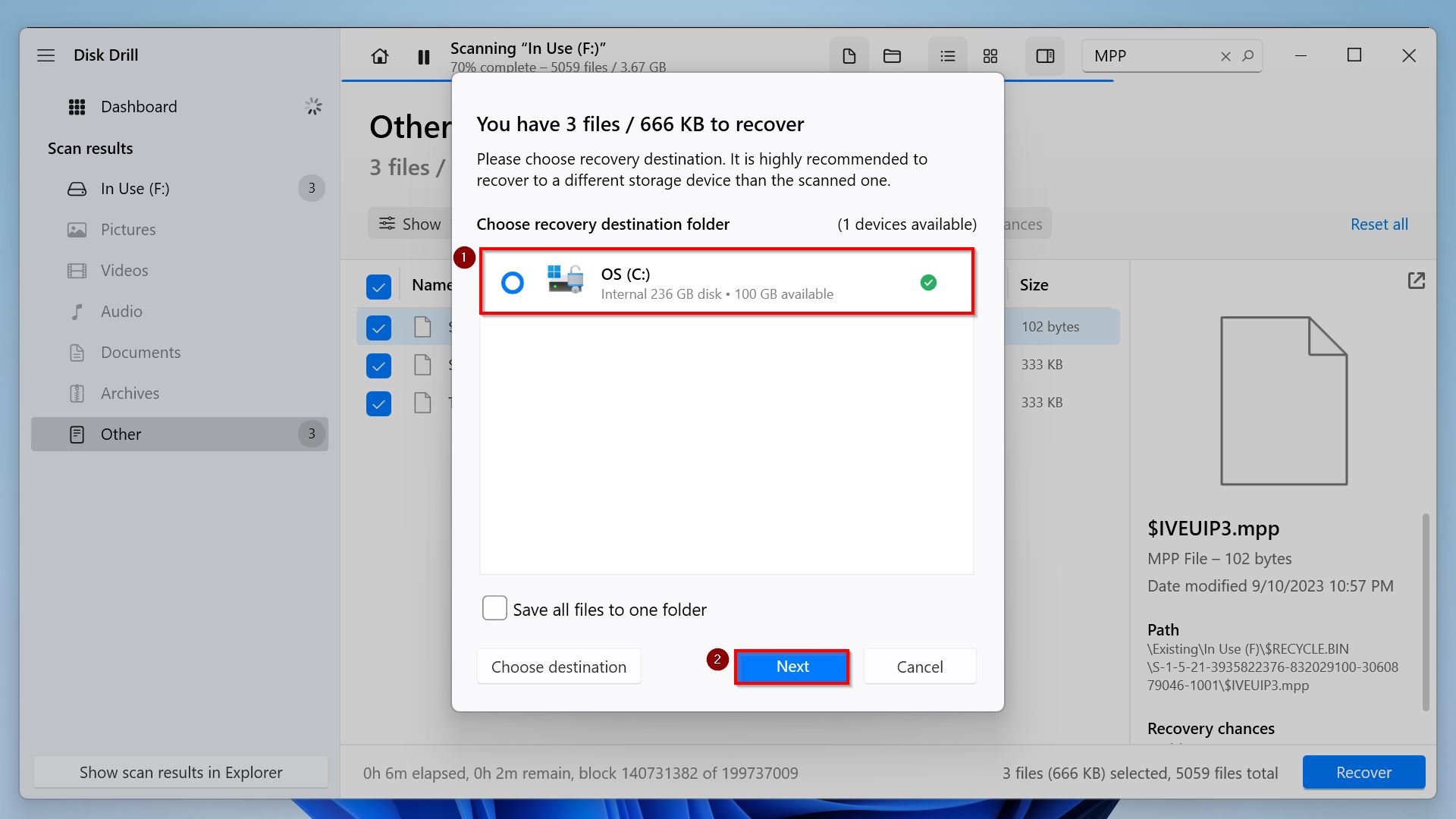
- 最后,一旦数据恢复完成,您可以点击“在资源管理器中显示恢复的数据”按钮查看您恢复的Project文件。
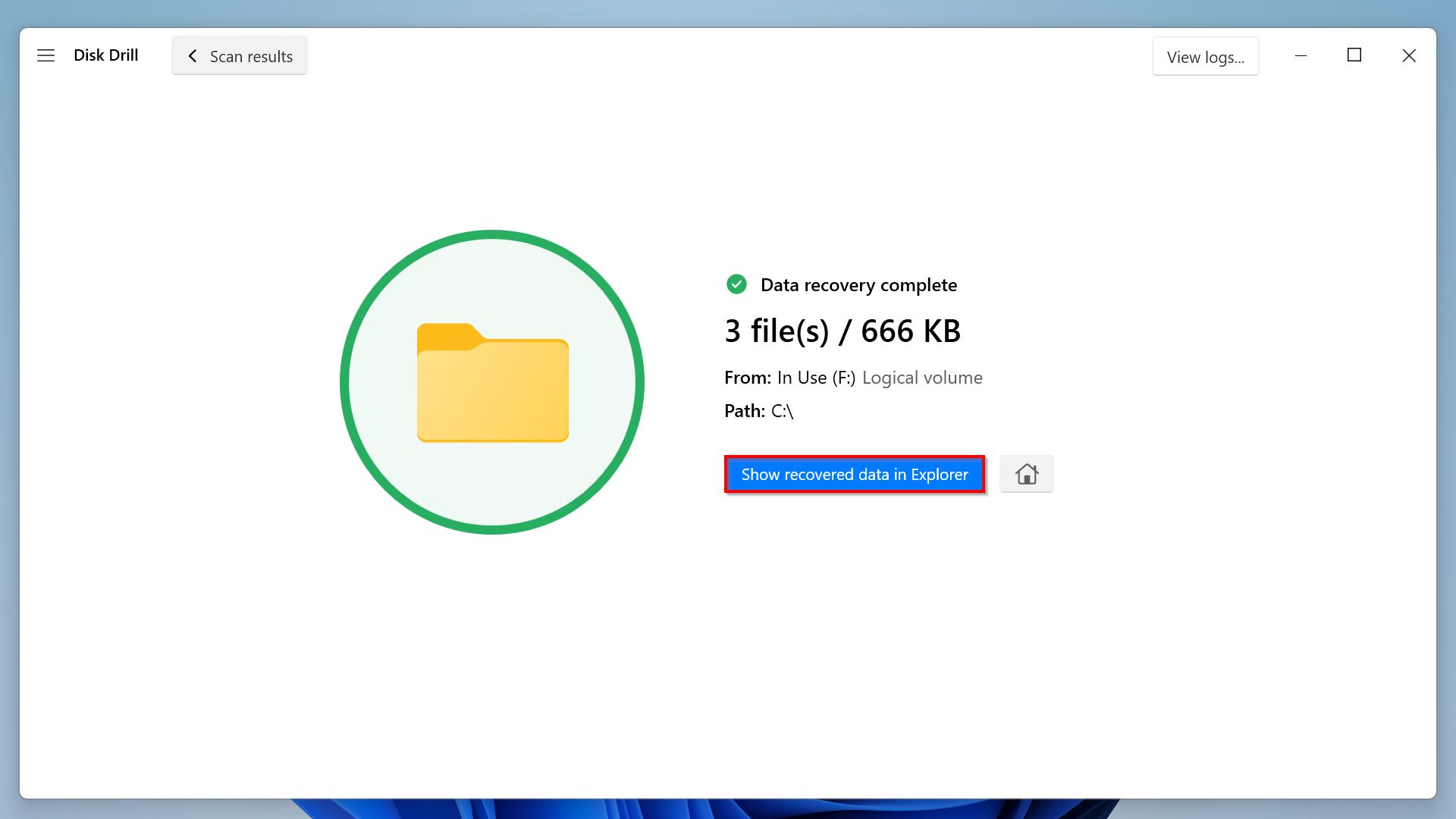
方法 3: 从备份中恢复文件
备份您的数据,包括您的Microsoft Project文件,是一个最佳实践,您应始终应用它以防止数据丢失。您可以简单地从备份中恢复您受损、删除或丢失的MPP文件。
有很多方法可以备份您的数据,例如使用外部存储。如果您已经将项目文件保存在U盘上,您可以简单地访问该驱动器并恢复现有副本。
与此同时,您之前可能也开启了Windows备份。这将您的数据与OneDrive云存储同步。您可以访问您的云账户并尝试在那里恢复您的MPP文件。要检查同步是否开启,打开设置应用并前往“账户” > “Windows备份”。
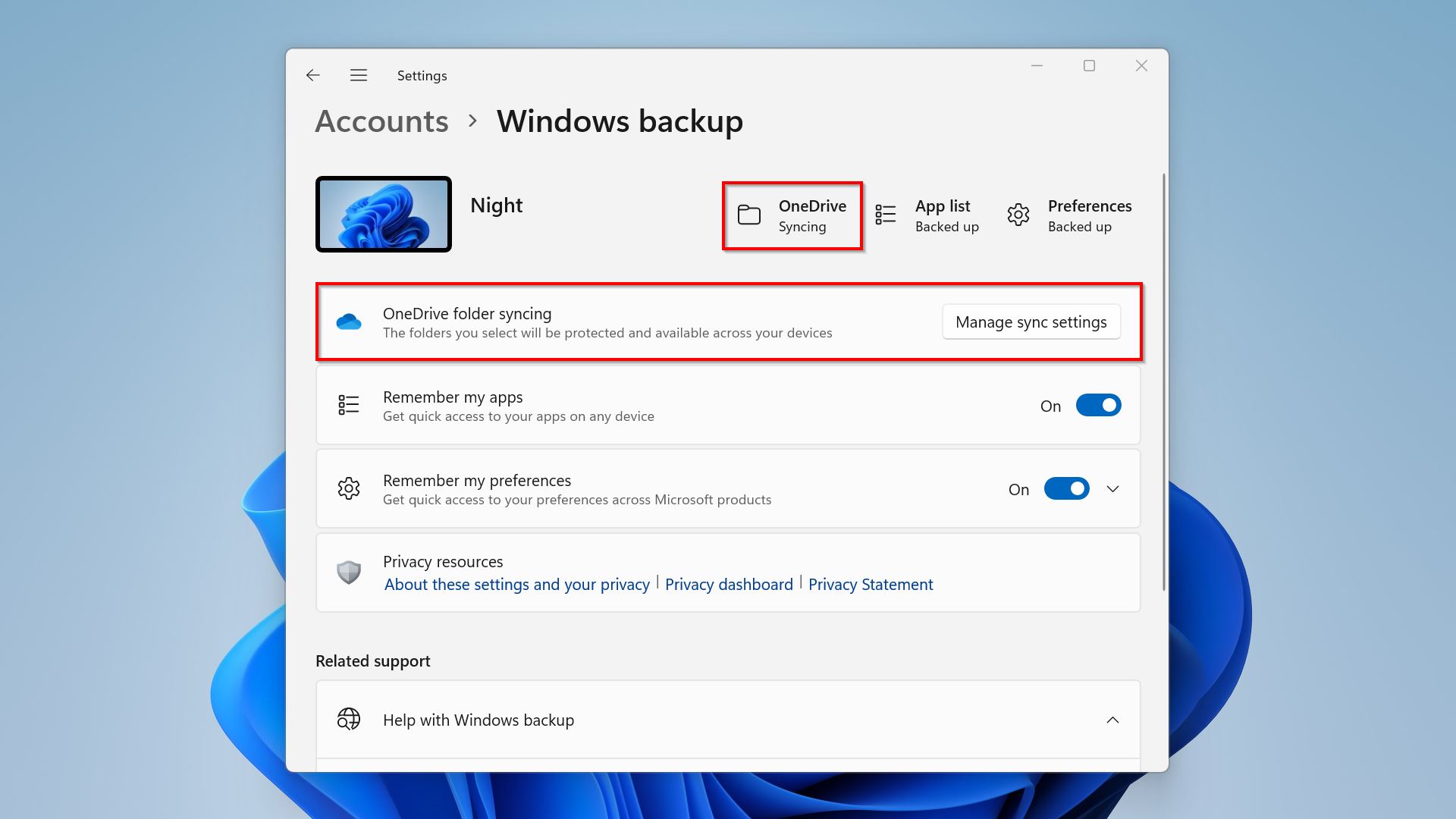
恢复一些文件和文件夹的以往版本也可能帮助您恢复您的项目文件。请注意,这仅适用于您的 Windows 机器上启用了文件历史记录的情况。要开始,请简单地按照以下步骤操作:
- 首先,打开文件资源管理器并导航到您选择的文件或文件夹。
- 右键点击该文件或文件夹,并从上下文菜单中选择“恢复以前的版本”。
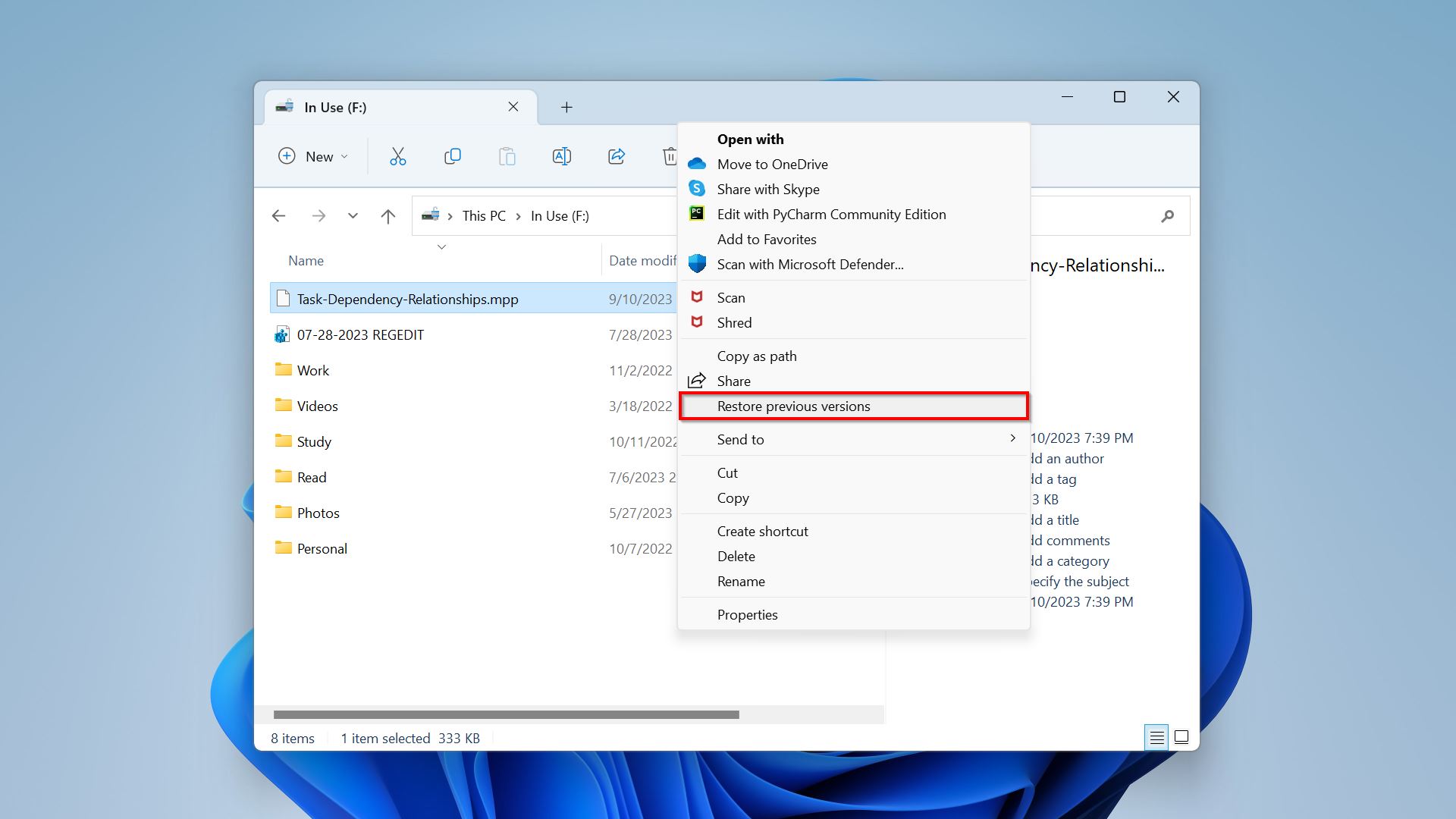
- 接下来,在为该文件或文件夹显示的属性窗口中,查看是否有可用的旧版本。
- 如果有,选择该版本并点击“恢复”。
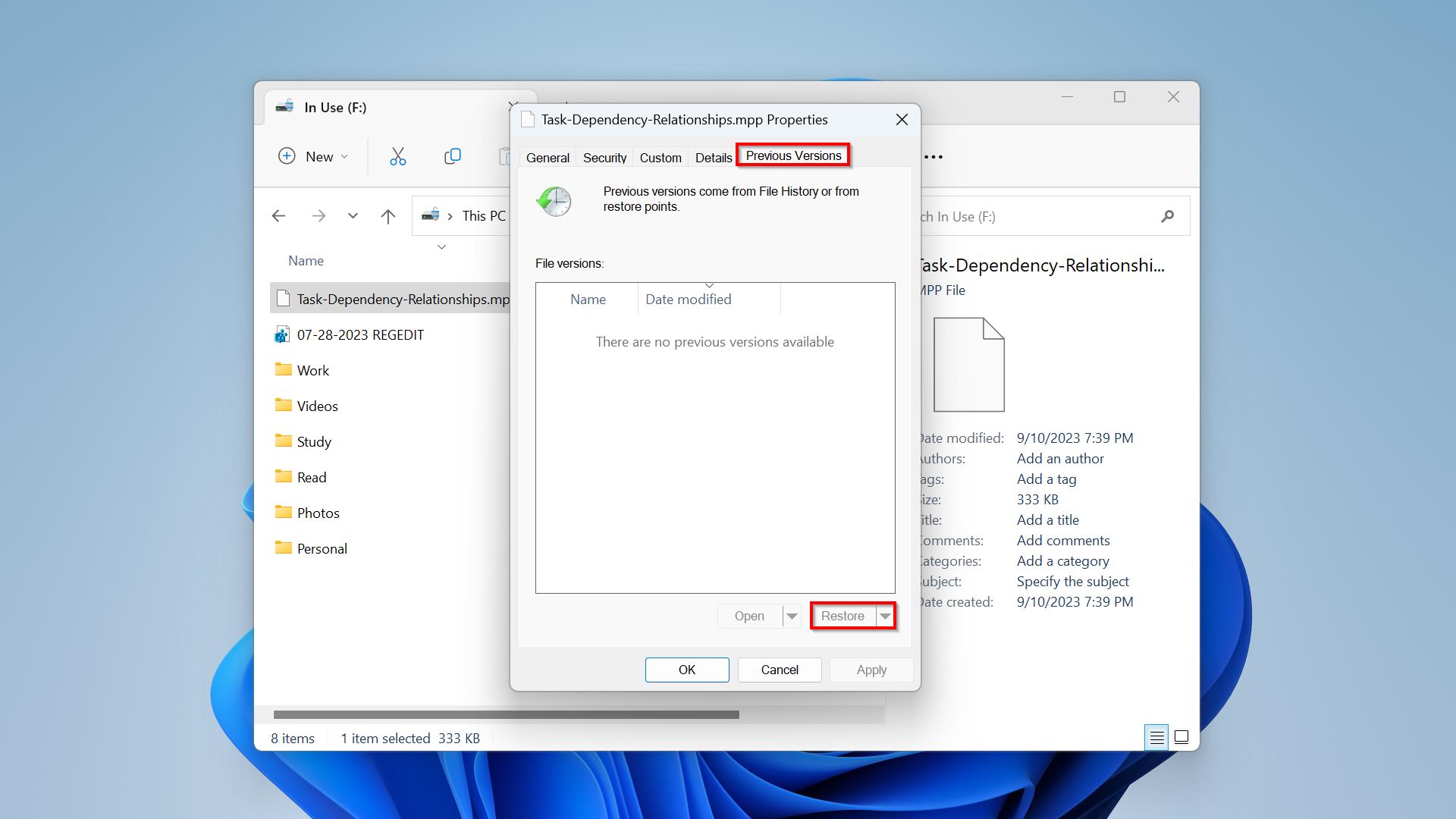
- 可选的是,点击“恢复”按钮旁边的下拉箭头,并选择“恢复到”,以选择一个新的恢复目的地。
方法4: 从临时文件夹中恢复文件
如果您未能保存您的Microsoft Project文件,您可能有机会在Windows的临时文件夹中找到它们。但是MS Project临时文件存储在哪里呢?
有两种方法可以访问Temp文件夹并恢复未保存的MS Project文件:
- 在键盘上按 Windows 键 + R 并输入“%temp%。”
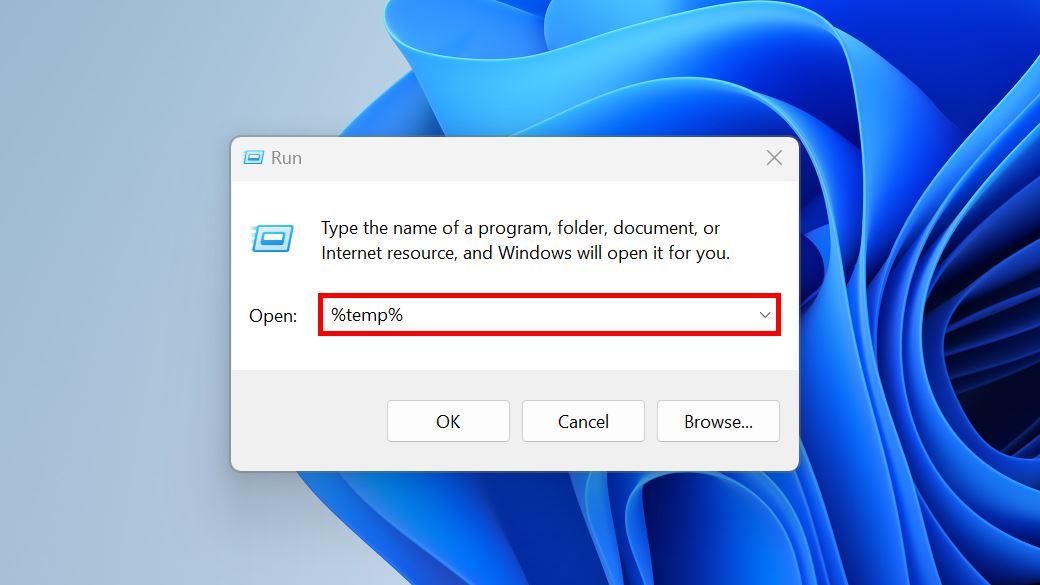
- 将此文件路径粘贴到文件资源管理器的地址栏中:“C:\Users\%USERNAME%\AppData\Local\Temp”
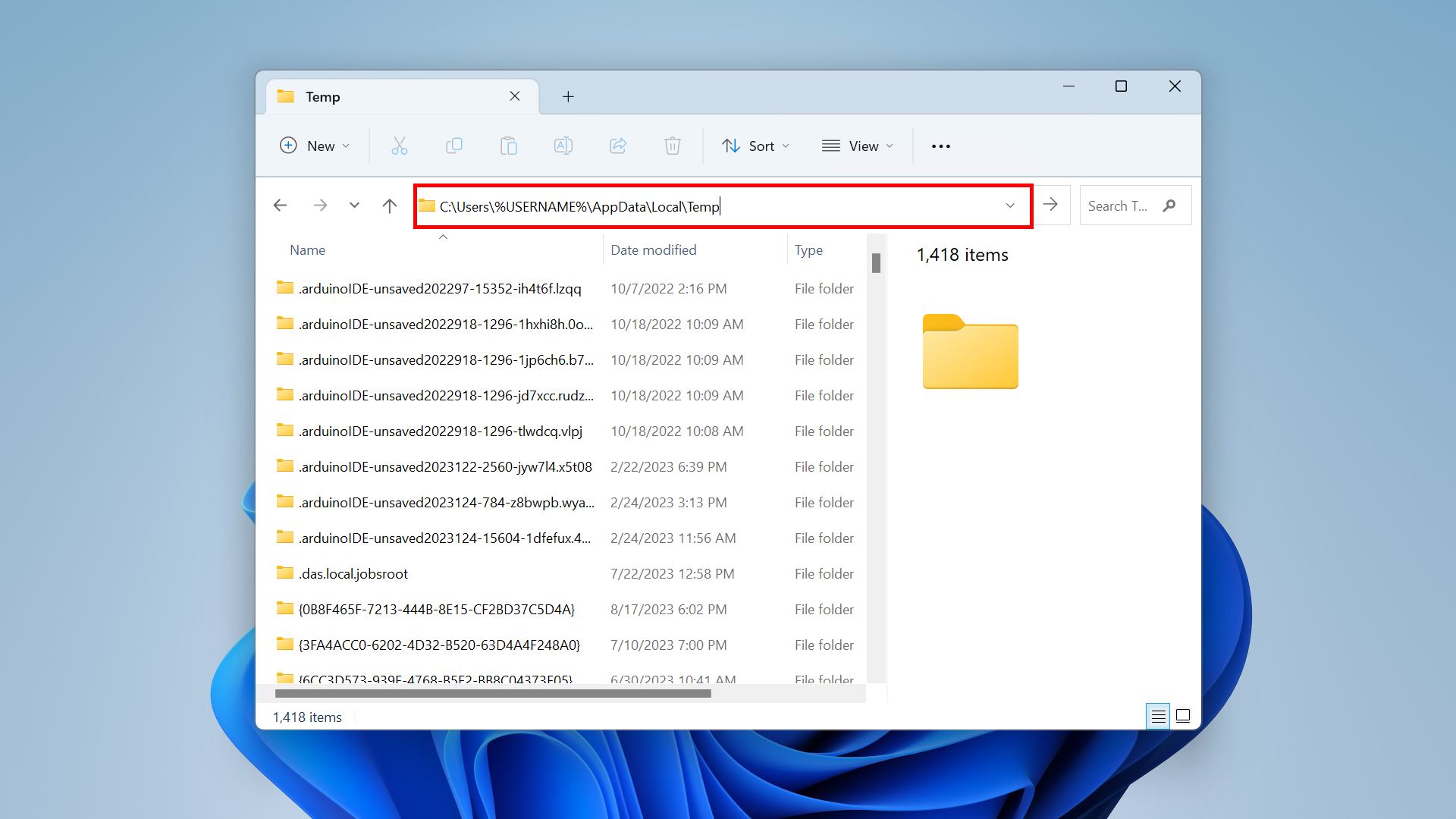
到那里后,在文件资源管理器中使用搜索栏,查找相关的文件扩展名,如MPP和MPT。在Windows上恢复Microsoft Project中未保存的文件后,请确保下次正确保存并进行备份。
方法 5: 从自动保存中恢复数据
您可以启用Microsoft Project自动保存功能,以便它在特定的时间间隔(例如,五分钟)自动保存当前版本。默认情况下,它并不会开启。如果您之前配置过该功能,通常可以在以下位置找到它:
- C:\Users\%USERNAME%\AppData\Roaming\Microsoft\Project
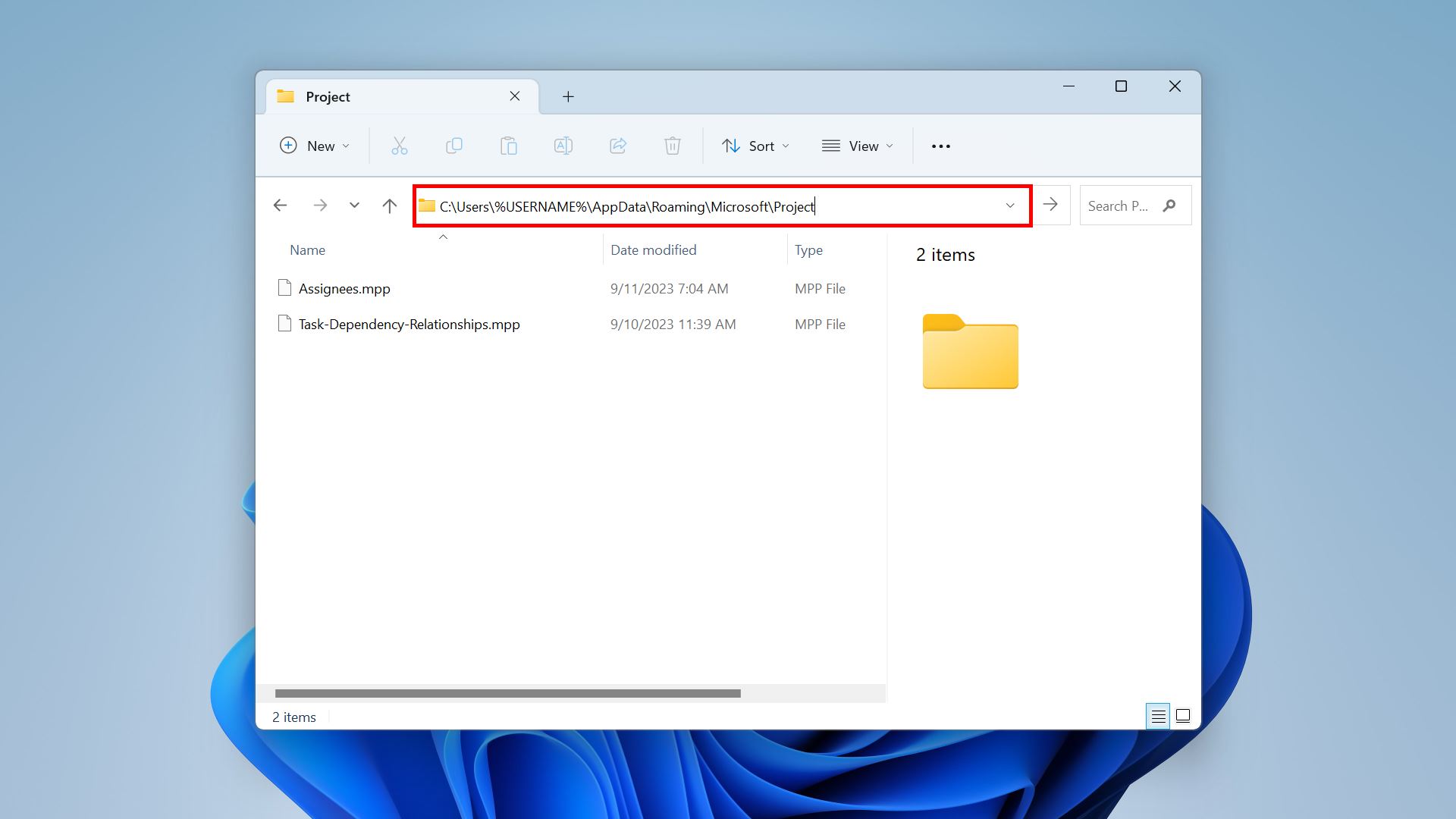
- C:\Users\%USERNAME%\AppData\Local\Microsoft\Office\UnsavedFiles
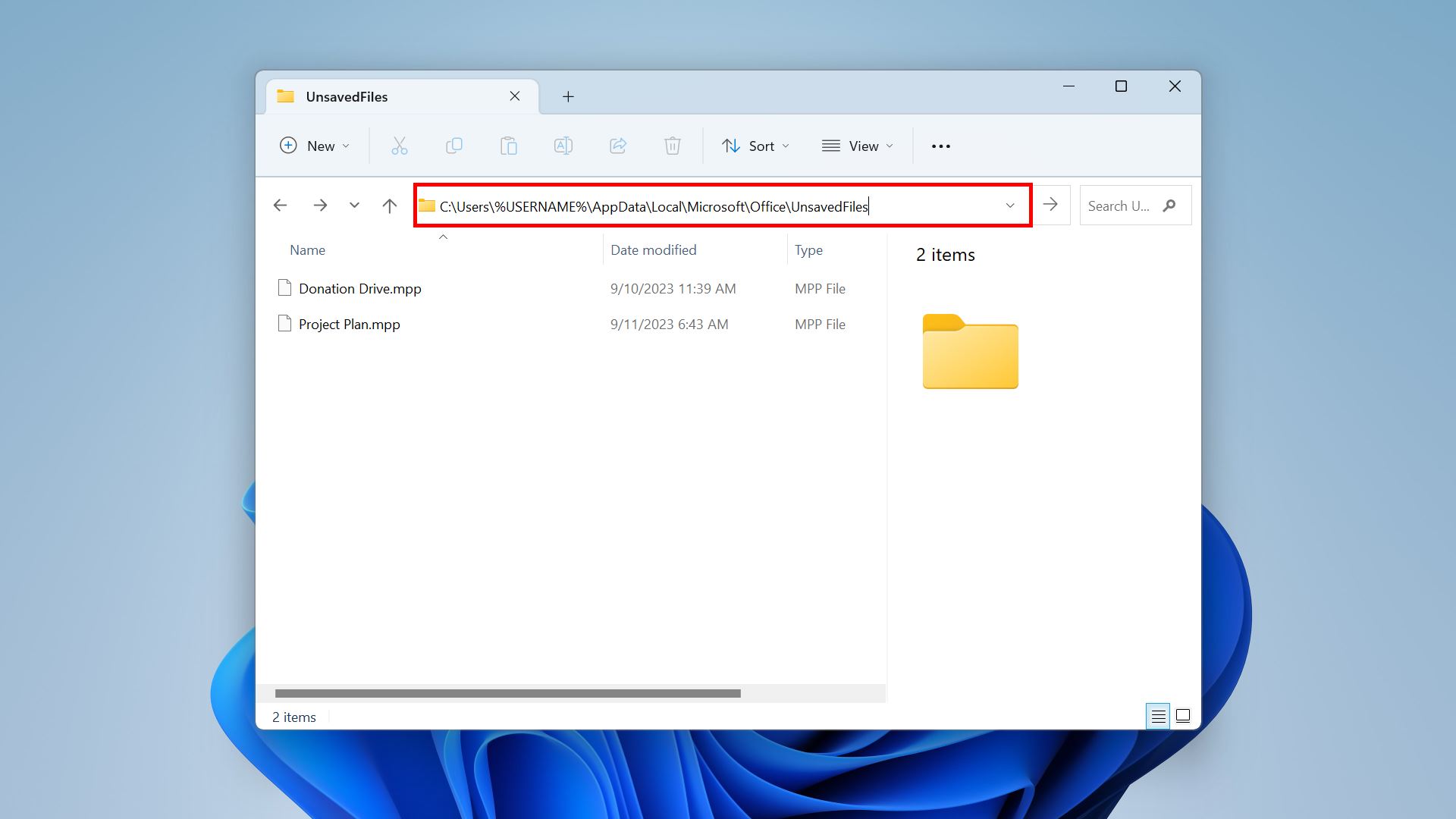
请注意,您还可以更改自动保存功能的默认文件夹。您应该遵循以下步骤:
- 首先,打开 Microsoft Project 并访问一个文件。
- 接下来,点击“文件” > “选项”。这将在屏幕上打开 Project 选项窗口,在这里可以调整通用设置。
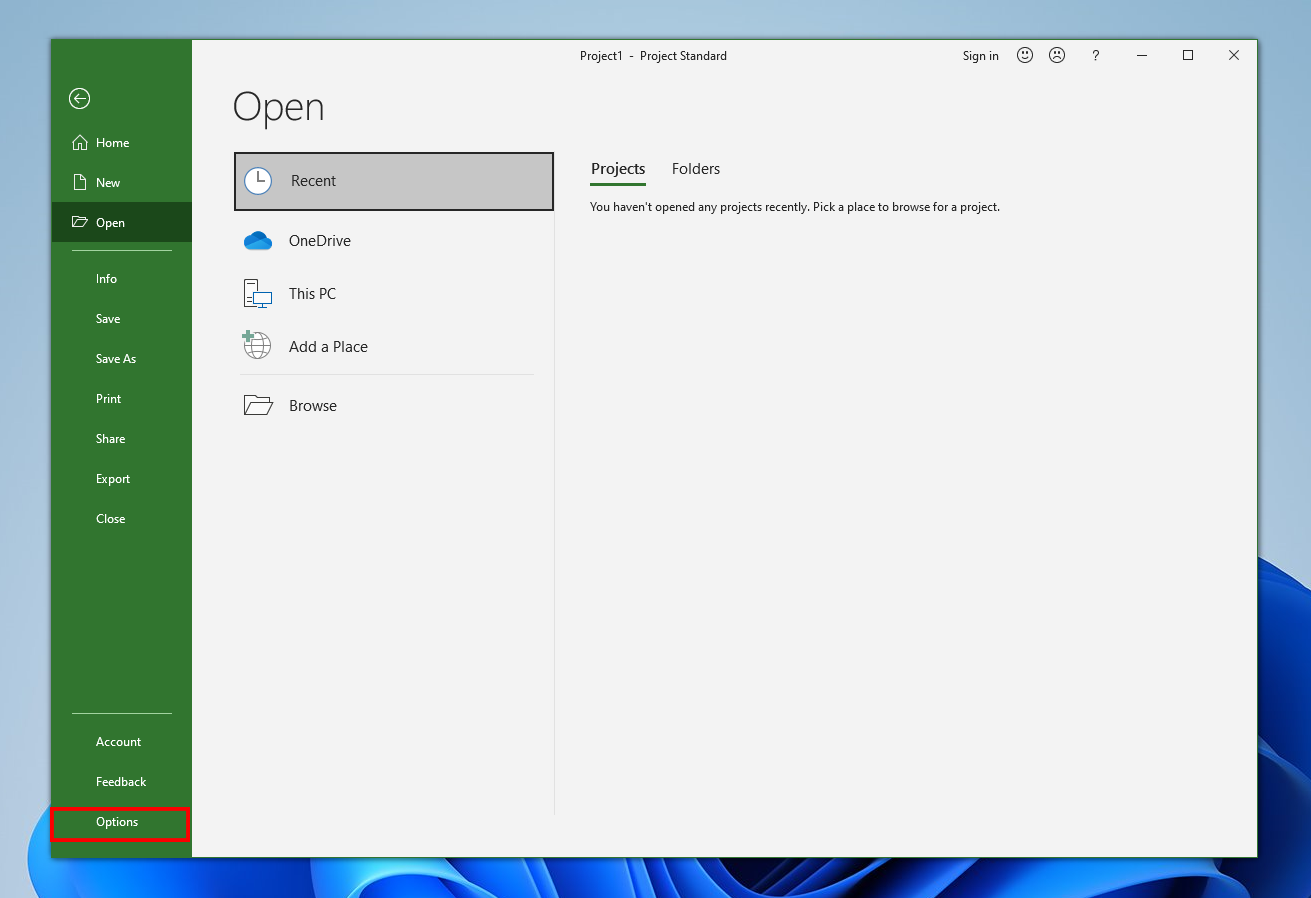
- 导航到“保存”,然后点击“默认文件位置”字段的“浏览”按钮。选择首选文件夹并继续下一步。
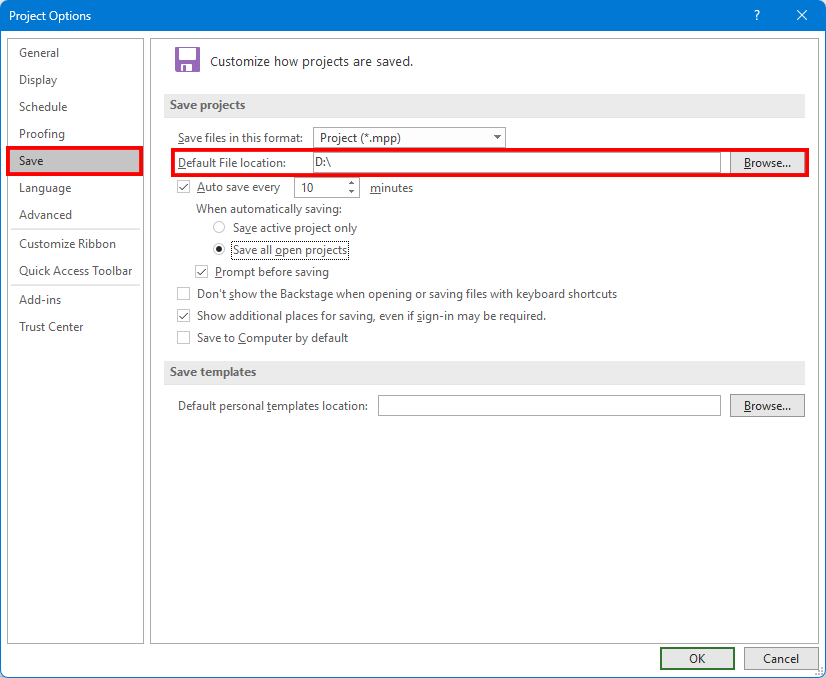
- 之后,打开“每 [间隔] 分钟自动保存”的开关。默认间隔为10分钟,可以自由调整。
- 在“自动保存时,”选择“保存所有打开的项目”。
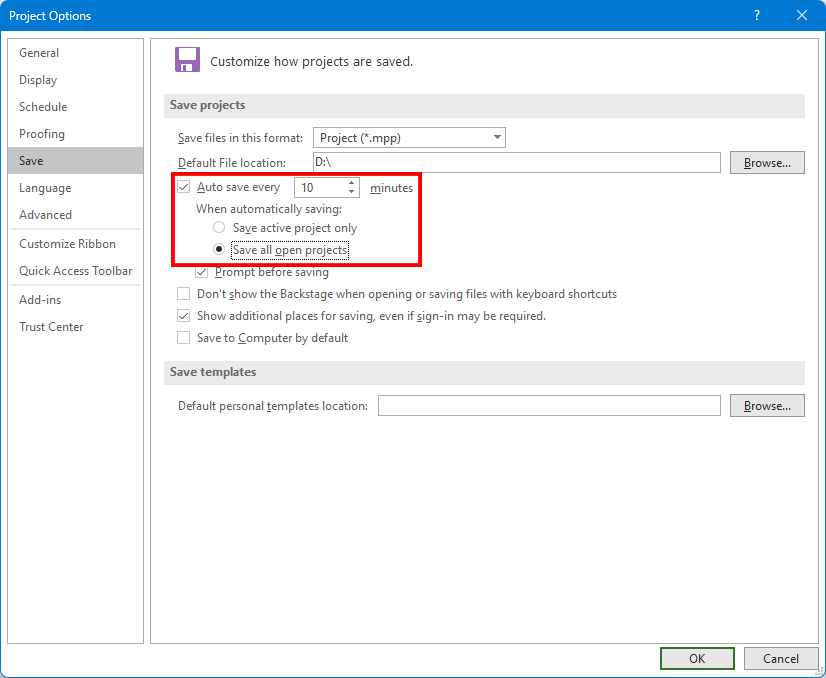
- 最后,点击底部的“确定”按钮完成操作。
如何修复恢复后的损坏文件
如前所述,丢失Microsoft Project文件的一个原因是文件损坏。您需要执行一些额外的步骤才能重新访问它们的内容。特别是,您需要将MPP文件另存为可扩展标记语言(XML)文件,然后,使用它们创建新项目。以下是您可以做的操作:
- 在 Microsoft Project 中打开恢复的项目文件。
- 接下来,转到“文件”菜单并点击“另存为”。这会打开一个新窗口,在其中您可以输入项目的文件名和格式。
- 选择您偏好的目标文件夹。然后,为您的项目文件添加一个名称。
- 之后,打开“另存为类型”下拉菜单,并选择“XML 数据”。
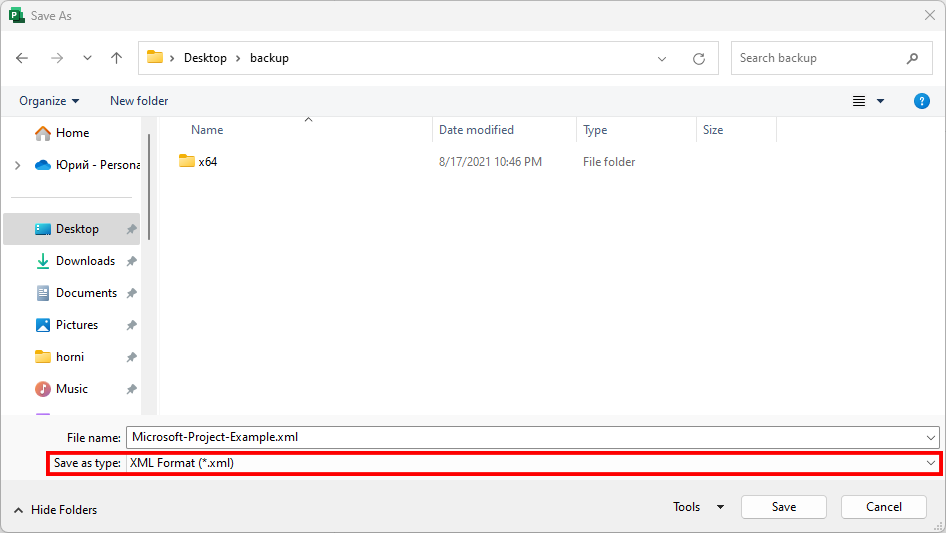
- 点击“保存”完成操作。
- 关闭当前的 XML 文件。
- 接下来,在 Microsoft Project 上启动一个新项目,然后转到“文件” > “打开”并选择您创建的 XML 文件
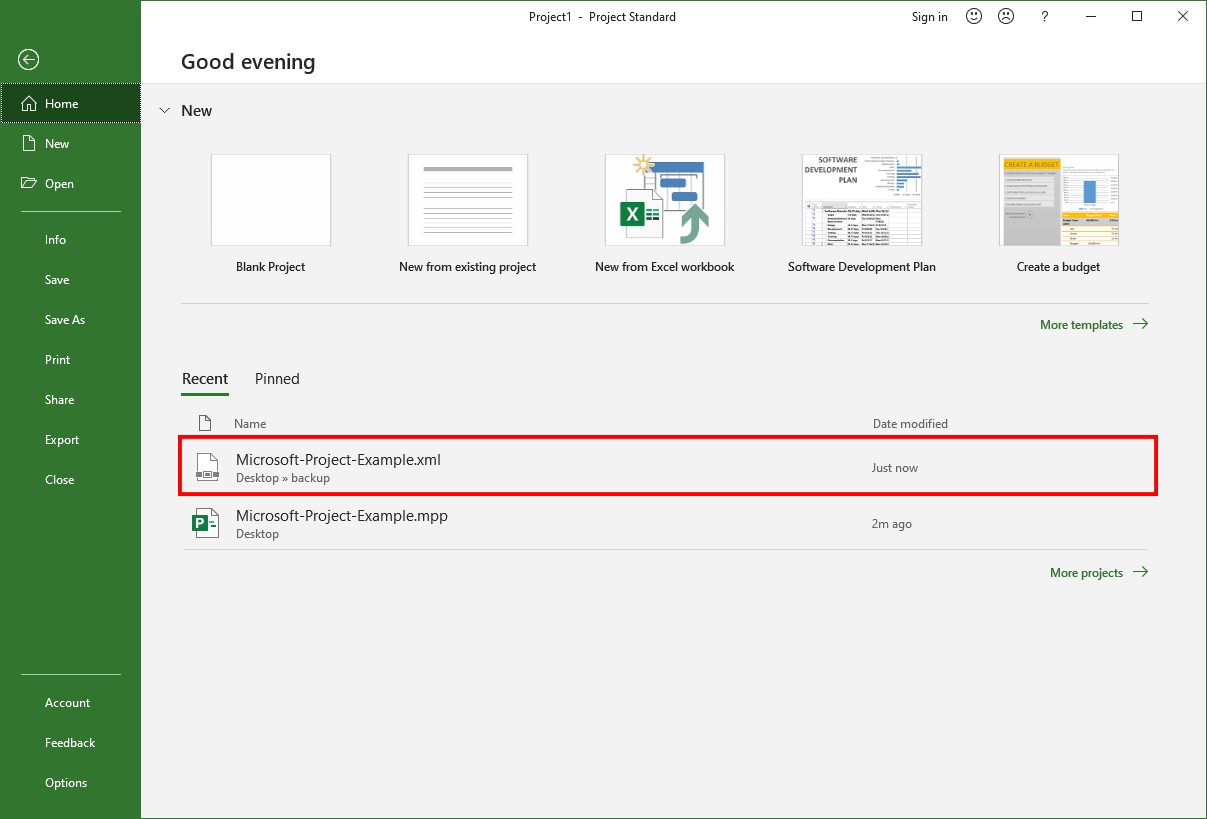
- 接着导入它到一个新项目
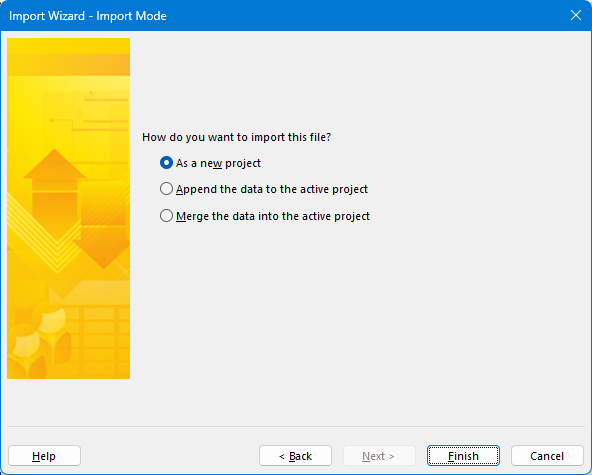
- 将该项目保存为 MPP 文件。确保使用不同的名称以避免进一步损坏。
结论
由于恶意软件攻击、文件系统错误、电力波动甚至简单的人为疏忽,Microsoft Project 文件可能会丢失。虽然您可以通过回收站或备份来恢复它们,但这需要您进行一些初步操作。数据恢复软件即使在没有预先设置的情况下也能完成工作。无论您喜欢哪种方法,确保尽快进行恢复。
常见问题解答
- C:\Users\%USERNAME%\AppData\Roaming\Microsoft\Project
- C:\Users\%USERNAME%\AppData\Local\Microsoft\Office\UnsavedFiles
 7 Data Recovery
7 Data Recovery 



